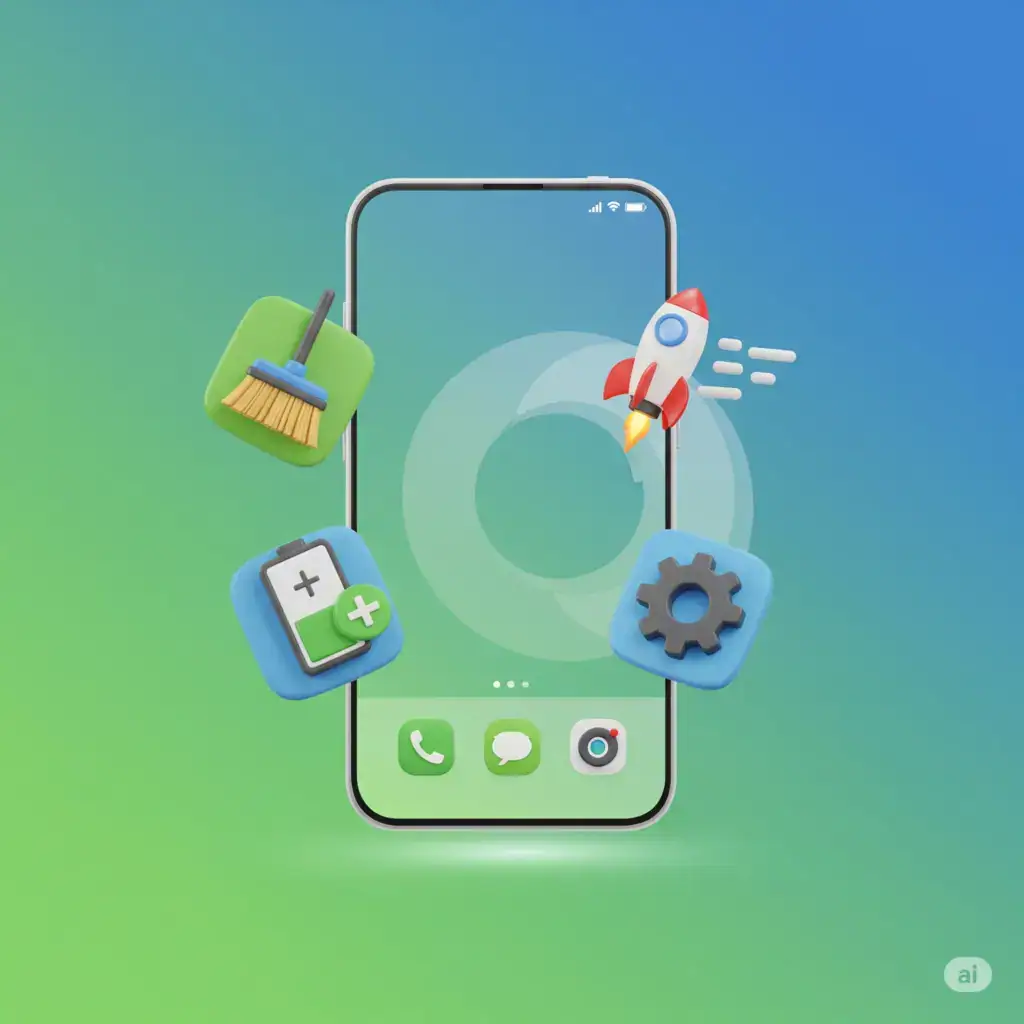
A natureza aberta e customizável do Android é um de seus maiores atrativos, mas com o tempo, essa liberdade pode levar a um acúmulo de arquivos, processos e aplicativos que tornam o celular lento e com a bateria durando pouco. Se o seu aparelho está demorando para responder, travando em tarefas simples ou engasgando em animações, não se desespere. Na maioria dos casos, não é o hardware que está no fim da vida, mas sim o software que precisa de uma boa “faxina digital”.
Este tutorial completo irá guiá-lo por uma série de passos práticos e eficazes para otimizar, limpar e acelerar o seu dispositivo Android, devolvendo a ele a fluidez de quando era novo.
Revisão de Precisão Absoluta: Todas as dicas a seguir são seguras e baseadas nas melhores práticas recomendadas pelo Google e por especialistas de tecnologia. Os caminhos para as configurações podem variar levemente dependendo do fabricante (Samsung, Motorola, Xiaomi, etc.), mas os princípios são universais.
1. Comece pelo Básico: Reinicie o Aparelho
É a dica mais antiga, mas continua sendo a mais eficaz para resolver problemas imediatos. Reiniciar o celular força o encerramento de todos os processos e aplicativos que podem estar travados ou consumindo memória RAM em segundo plano. Crie o hábito de reiniciar seu aparelho pelo menos uma vez por semana.
2. Verifique e Libere Espaço de Armazenamento
Um celular com menos de 10-15% de armazenamento livre terá seu desempenho severamente impactado. O sistema precisa de espaço para gerenciar arquivos temporários, caches e operar de forma suave.
- Como verificar: Vá em
Configurações > Armazenamento. O sistema mostrará um detalhamento do que está ocupando espaço. - Ação: Apague fotos e vídeos duplicados (ou faça backup no Google Fotos e apague do dispositivo), desinstale jogos e aplicativos que não usa mais e limpe a pasta de downloads. Apps como o “Files do Google” podem ajudar a identificar arquivos grandes e inúteis.
3. Limpe o Cache dos Aplicativos
Diferente do iPhone, o Android permite limpar o cache de cada aplicativo individualmente. O cache são dados temporários que o app baixa para funcionar mais rápido, mas que com o tempo podem se corromper e ocupar muito espaço.
- Como limpar: Vá em
Configurações > Apps > Ver todos os apps. Toque em um aplicativo que você usa muito (redes sociais e navegadores são os maiores vilões), vá emArmazenamento e cachee toque emLimpar cache. Cuidado para não clicar em “Limpar armazenamento”, pois isso apagará seus dados e logins do app.
4. Mantenha o Sistema e os Apps Atualizados
Atualizações não trazem apenas novos recursos, mas também correções de segurança e, crucialmente, otimizações de desempenho. Um sistema ou um app desatualizado pode ser a causa da lentidão.
- Sistema: Vá em
Configurações > Sistema > Atualização do sistema. - Aplicativos: Abra a
Google Play Store, toque no seu ícone de perfil no canto superior direito, vá emGerenciar apps e dispositivose instale todas as atualizações pendentes.
5. Reduza Widgets e Papéis de Parede Animados
A tela inicial é um dos maiores alvos de personalização, mas também uma fonte de lentidão. Widgets que se atualizam constantemente (clima, notícias) e papéis de parede animados consomem ciclos de processador e memória RAM o tempo todo. Avalie sua tela inicial e remova tudo o que não for essencial.
6. Desinstale ou Desative o “Bloatware”
Muitos celulares vêm com aplicativos pré-instalados pelo fabricante que você nunca usa. Esse “bloatware” pode rodar em segundo plano e consumir recursos. Vá até sua lista de aplicativos (Configurações > Apps) e desinstale tudo o que for possível e que você não utiliza. Se não for possível desinstalar, use a opção “Desativar”.
7. Acelere as Animações (Dica Avançada)
Este é um truque que faz o celular parecer drasticamente mais rápido. Ele envolve ativar as “Opções do desenvolvedor”.
- Ative o modo: Vá em
Configurações > Sobre o telefone. Encontre o “Número da versão” e toque nele repetidamente (cerca de 7 vezes) até surgir a mensagem “Você agora é um desenvolvedor!”. - Acelere: Volte para
Configurações > Sistema. Você verá uma nova opção:Opções do desenvolvedor. Entre nela e procure por:Escala de animação da janela,Escala de animação de transiçãoeEscala de duração do animator. Por padrão, elas estão em “1x”. Altere as três para “0,5x” ou até mesmo “Animação desligada”. As transições do sistema ficarão instantâneas.
8. Redefinição para Padrão de Fábrica (Último Recurso)
Se nada acima resolver a lentidão de forma satisfatória, a solução final é a redefinição de fábrica. Atenção: isso apagará absolutamente todos os seus dados. Faça um backup completo de suas fotos, contatos e arquivos antes de prosseguir. A redefinição devolve o software do celular ao seu estado original, limpo e rápido. Você a encontrará em Configurações > Sistema > Opções de redefinição.
Essas dicas ajudaram a acelerar seu Android? Você tem algum outro truque que não mencionamos? Compartilhe com a comunidade nos comentários!
Fontes:
Android Authority, Google Android Support, XDA Developers, Wired
